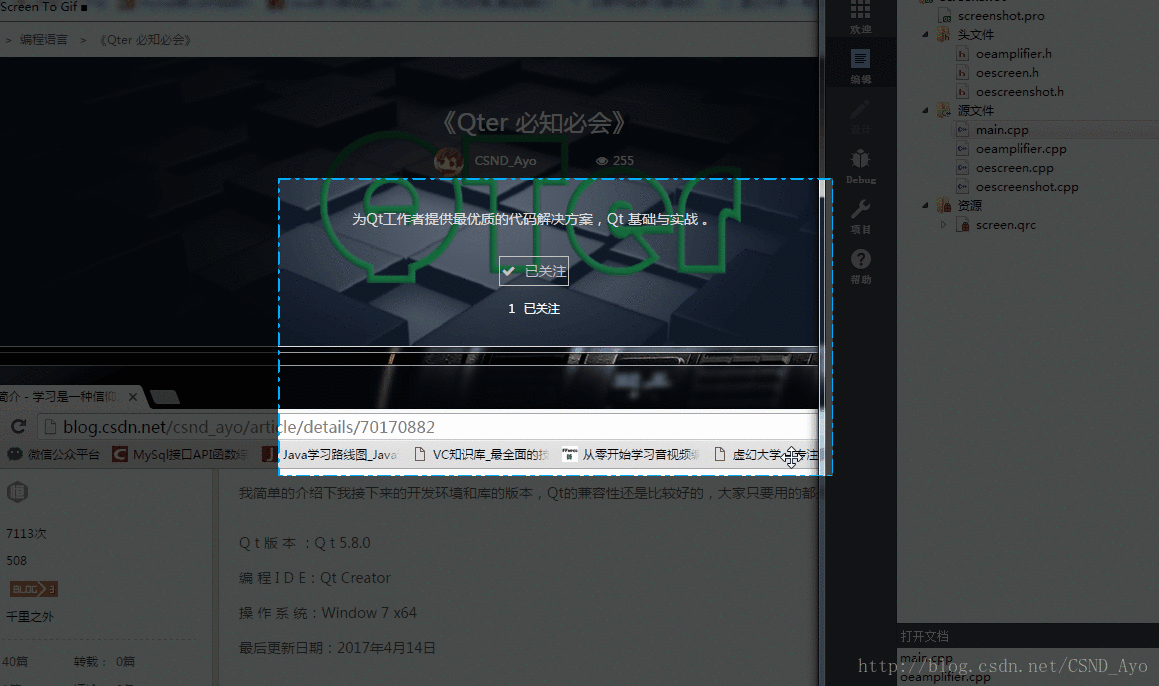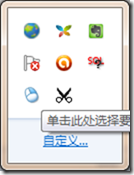作者:iamlaosong
屏幕截图经常用到,除了专门的软件,很多日常应用软件都带有截图功能,比如QQ、微信、360浏览器等。最方便使用的就是QQ截图功能了,因为几乎每个人都有QQ且基本都处于开启状态。
1、常规截图
QQ对话窗口下方都会有个剪刀图标,点击这个图标就可以截图。不过这样做不方便,需要打开对话窗口,还要设置截图时关闭对话窗口,所以常用的办法是使用功能键,任何时候按下功能键就开启截图功能。QQ截图功能键是Ctrl+Alt+A,如果不记得,将光标移到剪刀上面,就会显示功能键,如下图:
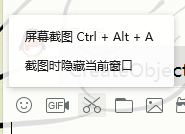
如果其他有截图功能的软件已经开启,也可以使用这些软件的截图功能,只要按下相应的功能键即可。如微信截图功能键是Alt+A,360浏览器的截图功能键是Ctrl+Shift+X,截完图后一般会弹出一个菜单,以便对截图做进一步处理,比如加框、加箭头、加标注、取消、保存、完成等。如下图:

2、截取右键菜单图像
截取右键菜单可是不容易,因为你点击右键,然后按功能键,右键菜单就消失了。一般都是按PrintScreen键全屏截图,然后再在画笔里处理,去掉多余的部分,这样很麻烦。QQ截图拥有截取右键菜单的功能,不过很少人知道,这个方法不仅可以截取右键菜单,还有其他一些按键就消失的下拉菜单,截取方法如下:
方法1:Alt + Ctrl + 右键菜单等 + A
注意:按键顺序不能搞错!—— 先按下 Alt , 再按下 Ctrl ,然后点击右键或点击其它下拉菜单,等菜单出现,不要松手,按下 A 键,截图功能就出来了,这时就可以像上面一样截图处理了。
方法2:shift + ctrl + Alt + A + 右键菜单等
这个方法功能键没有先后顺序问题(但是A需要最后按),只要按住shift+ctrl+Alt+A四个键然后点击右键或者点击其它下拉菜单,等菜单出现,松开shift(其它键不要松开),截图功能就出来了,这时就可以像上面一样截图处理了。